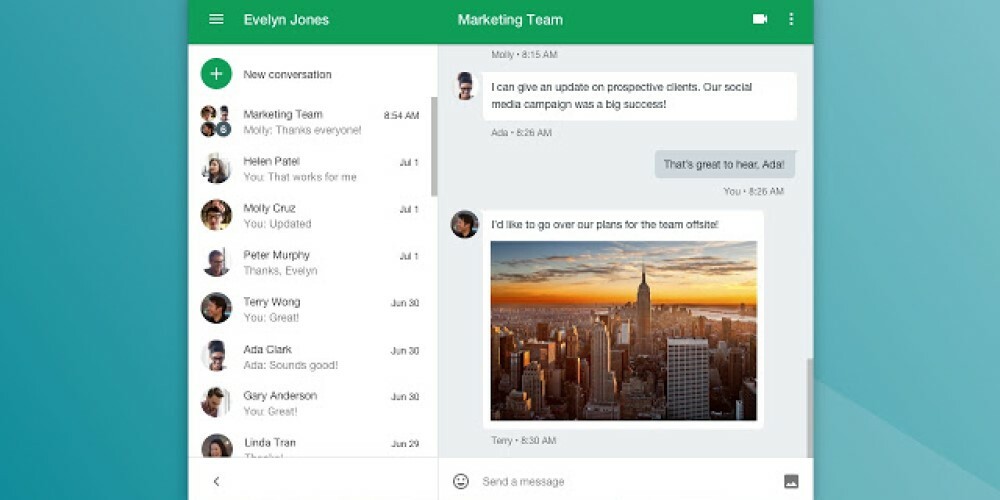Δοκιμασμένες μέθοδοι για να απαλλαγείτε από τις διαφημίσεις αυτής της ενοχλητικής εφαρμογής
- Το DNS Unlocker μπορεί να είναι χρήσιμο για όσους θέλουν να έχουν πρόσβαση σε περιεχόμενο γεωγραφικού περιορισμού στο διαδίκτυο.
- Ωστόσο, οι διαφημίσεις που προβάλλονται από την εφαρμογή μπορεί να είναι λίγο ενοχλητικές και επιβλαβείς.
- Σε αυτόν τον οδηγό, θα συζητήσουμε τους τρόπους κατάργησης διαφημίσεων από το DNS Unlocker.

- Εύκολη μετεγκατάσταση: χρησιμοποιήστε τον βοηθό Opera για τη μεταφορά δεδομένων εξόδου, όπως σελιδοδείκτες, κωδικούς πρόσβασης κ.λπ.
- Βελτιστοποιήστε τη χρήση πόρων: η μνήμη RAM σας χρησιμοποιείται πιο αποτελεσματικά από ό, τι σε άλλα προγράμματα περιήγησης
- Ενισχυμένο απόρρητο: δωρεάν και απεριόριστο VPN ενσωματωμένο
- Χωρίς διαφημίσεις: το ενσωματωμένο Ad Blocker επιταχύνει τη φόρτωση των σελίδων και προστατεύει από την εξόρυξη δεδομένων
- Φιλικό για παιχνίδια: Το Opera GX είναι το πρώτο και καλύτερο πρόγραμμα περιήγησης για παιχνίδια
- Κατεβάστε το Opera
Ξεκλείδωμα DNS δεν είναι ιός, αλλά κατηγοριοποιείται ως PUP, το οποίο μπορεί να εγκατασταθεί κακόβουλα προγράμματα, όπως γραμμές εργαλείων, λογισμικό διαφημίσεων κ.λπ., στον υπολογιστή σας. Αυτό θα μπορούσε να επιβραδύνει την ταχύτητα περιήγησής σας και τον υπολογιστή σας.
Αυτός ο οδηγός θα μιλήσει για όλες τις πιθανές μεθόδους κατάργησης διαφημίσεων από το DNS Unlocker χωρίς να βλάψετε τον υπολογιστή σας.
Πώς μπορώ να αφαιρέσω διαφημίσεις από το DNS Unlocker;
1. Καταργήστε το DNS Unlocker με απεγκατάσταση
- Τύπος Windows + R να πάρει το Τρέξιμο παράθυρο
- Τύπος appwiz.cpl και πατήστε Enter.

- Εγκατάσταση Ξεκλείδωμα DNS από τη λίστα των εγκατεστημένα προγράμματα, κάντε δεξί κλικ πάνω του και επιλέξτε Απεγκατάσταση.

- Η εφαρμογή θα ξεκινήσει την απεγκατάσταση. ακολουθήστε τις οδηγίες στις προτροπές εάν εμφανιστούν. Θα ειδοποιηθείτε μόλις απεγκατασταθεί η εφαρμογή.
2. Τροποποιήστε τις ρυθμίσεις του προγράμματος περιήγησης
Σημείωση: Είναι σημαντικό να επανεκκινήστε τον υπολογιστή σας σε ασφαλή εκκίνηση πριν ξεκινήσετε τη διαδικασία.
2.1 Επαναφέρετε το πρόγραμμα περιήγησής σας
- Εκτόξευση Χρώμιο και κάντε κλικ στο τρεις οριζόντιες κουκκίδεςκαι επιλέξτε Ρυθμίσεις.

- Στο αριστερό τμήμα του παραθύρου, κάντε κλικ Επαναφορά και εκκαθάριση.

- Τώρα κάντε κλικ στο Επαναφέρετε τις ρυθμίσεις στις αρχικές προεπιλογές τους.

- Θα εμφανιστεί ένα παράθυρο διαλόγου που θα σας ζητά να επαναφέρετε τις ρυθμίσεις. Κάντε κλικ Επαναφορά ρυθμίσεων.

2.2 Διαγραφή δεδομένων περιήγησης
- Στη σελίδα Ρυθμίσεις του Chrome, κάντε κλικ Απόρρητο και ασφάλεια.
- Τώρα κάντε κλικ Εκκαθάριση δεδομένων περιήγησης.

- Στο επόμενο παράθυρο, βάλτε ένα σημάδι επιλογής και στα τρία πλαίσια και κάντε κλικ Καθαρισμός δεδομένων.

2.3 Αφαιρέστε τις περιττές επεκτάσεις
- Στο Chrome, κάντε κλικ στις τρεις τελείες, μεταβείτε στο Περισσότερα εργαλείακαι μετά κάντε κλικ Επεκτάσεις.

- Ελεγχος όλες τις εγκατεστημένες επεκτάσεις και αφαιρέστε αυτά που δεν θυμάστε να εγκαταστήσετε.

2.4 Διαγράψτε το κεντρικό DNS του προγράμματος περιήγησής σας
- Ανοίξτε το Chrome και αντιγράψτε και επικολλήστε την παρακάτω διεύθυνση στη γραμμή διευθύνσεων.
chrome://net-internals/#dns
- Κάντε κλικ στο Εκκαθάριση προσωρινής μνήμης κεντρικού υπολογιστή για να καθαρίσετε την προσωρινή μνήμη.
- Κλείστε το πρόγραμμα περιήγησης.
- Διόρθωση: Δεν εμφανίζεται ο τύπος δεδομένων μετοχής Excel
- Το Xbox Remote Play έχει ήχο κροτάλισμα: 5 τρόποι για να το επισκευάσετε
3. Τροποποιήστε τις ρυθμίσεις δικτύου
- Τύπος Windows + R να πάρει α Τρέξιμο παράθυρο.

- Τύπος ncpa.cpl και πατήστε Enter για να ανοίξει Δικτυακές συνδέσεις.
- Κάντε δεξί κλικ στον τύπο σύνδεσης στο Διαδίκτυο, κάντε δεξί κλικ σε αυτόν και επιλέξτε Ιδιότητες.

- Τώρα κάντε διπλό κλικ Πρωτόκολλο Διαδικτύου Έκδοση 4 (TCP/IPv4).

- Βάλτε ένα σημάδι επιλογής δίπλα Λάβετε αυτόματα μια διεύθυνση IP και Λάβετε αυτόματα τη διεύθυνση διακομιστή DNS.

- Κάντε κλικ Εντάξει και μετά κάντε ξανά κλικ Εντάξει.
4. Εκτελέστε μια σάρωση προστασίας από ιούς
- Τύπος Windows + R να πάρει το Τρέξιμο κονσόλα.
- Τύπος windowsdefender: εντός και πατήστε Enter για να ανοίξετε την Ασφάλεια των Windows.

- Κάντε κλικ Προστασία από ιούς και απειλές.

- Τώρα κάντε κλικ Επιλογές σάρωσης.

- Επιλέξτε Πλήρης σάρωση.

- Ο υπολογιστής σας θα σαρώσει τον υπολογιστή σας για απειλές και μπορεί να χρειαστεί λίγος χρόνος.
5. Χρησιμοποιήστε μια εφαρμογή τρίτου μέρους
Ένα εργαλείο ασφαλείας τρίτου κατασκευαστή, όπως το Hitman Pro, μπορεί να σαρώσει γρήγορα τον υπολογιστή σας με Windows και να αφαιρέσει PUP. Έρχεται με προηγμένα εργαλεία σάρωσης και αφαίρεσης κακόβουλου λογισμικού. Επιπλέον, λειτουργεί καλά με οποιοδήποτε πρόγραμμα προστασίας από ιούς που είναι εγκατεστημένο στον υπολογιστή σας. Για να καταργήσετε διαφημίσεις από το DNS Unlocker μέσω του Hitman Pro, ακολουθήστε τα εξής βήματα:
- Κατεβάστε και εγκαταστήστε το HitmanPro.
- Εκκινήστε την εφαρμογή και κάντε κλικ στο κουμπί Επόμενο για να ξεκινήσει η σάρωση.
- Αφού ολοκληρώσετε τη σάρωση, θα λάβετε μια λίστα με PUP στον υπολογιστή σας. Κάντε κλικ στο Επόμενο για να τα αφαιρέσετε όλα.
Υπόδειξη
ΕγώΣυνιστάται να κάνετε λήψη εφαρμογών από τον επίσημο ιστότοπο. Επίσης, κατά την εγκατάσταση, ελέγξτε σωστά τον οδηγό εγκατάστασης. Επιπλέον, επιλέγετε πάντα Προσαρμοσμένη εγκατάσταση για να αποφύγετε την εγκατάσταση PUP στον υπολογιστή σας.
Έτσι, αυτοί είναι οι πιο εύκολοι και ασφαλείς τρόποι για να αφαιρέσετε διαφημίσεις από το DNS Unlocker από τον υπολογιστή σας με Windows. Δοκιμάστε τα και πείτε μας τι λειτούργησε για εσάς στην παρακάτω ενότητα σχολίων.
Έχετε ακόμα προβλήματα; Διορθώστε τα με αυτό το εργαλείο:
ΕΥΓΕΝΙΚΗ ΧΟΡΗΓΙΑ
Εάν οι παραπάνω συμβουλές δεν έχουν λύσει το πρόβλημά σας, ο υπολογιστής σας ενδέχεται να αντιμετωπίσει βαθύτερα προβλήματα με τα Windows. Συνιστούμε λήψη αυτού του εργαλείου επισκευής υπολογιστή (αξιολογήθηκε Εξαιρετικά στο TrustPilot.com) για να τους αντιμετωπίσετε εύκολα. Μετά την εγκατάσταση, απλώς κάντε κλικ στο Εναρξη σάρωσης κουμπί και μετά πατήστε το Φτιάξ'τα όλα.